Problem
- Opret en politik for at udelukke potentielt uønskede programmer (PUA'er) ud fra deres hash-værdi i ESET PROTECT On-Prem
Løsning
-
På den klientmaskine, der allerede har registreret PUA'en, skal du åbne dit ESET-slutpunktsprodukt og klikke på Værktøjer → Karantæne. Kontrollér, at PUA'en er opført på karantænelisten.
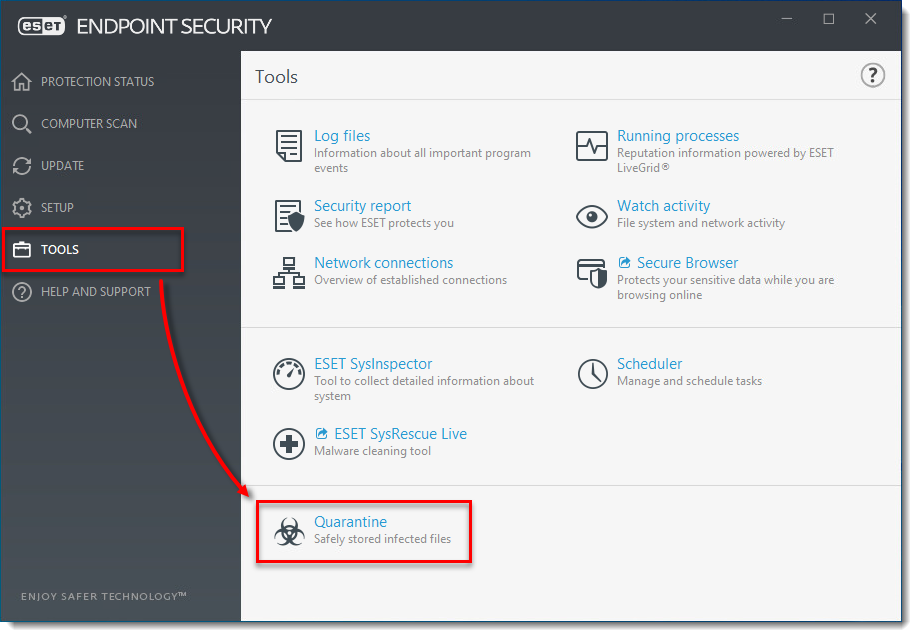
Figur 1-1
Klik på billedet for at se det større i et nyt vindue -
Klik på Mere → Karantæne. Kontroller, at den PUA, der blev fundet på klientmaskinen, er opført på karantænelisten.

Figur 1-2
Klik på billedet for at se det større i et nyt vindue -
Klik på Opgaver → Klientopgaver → ESET Security Product → Karantænestyring → Ny → Klientopgave.
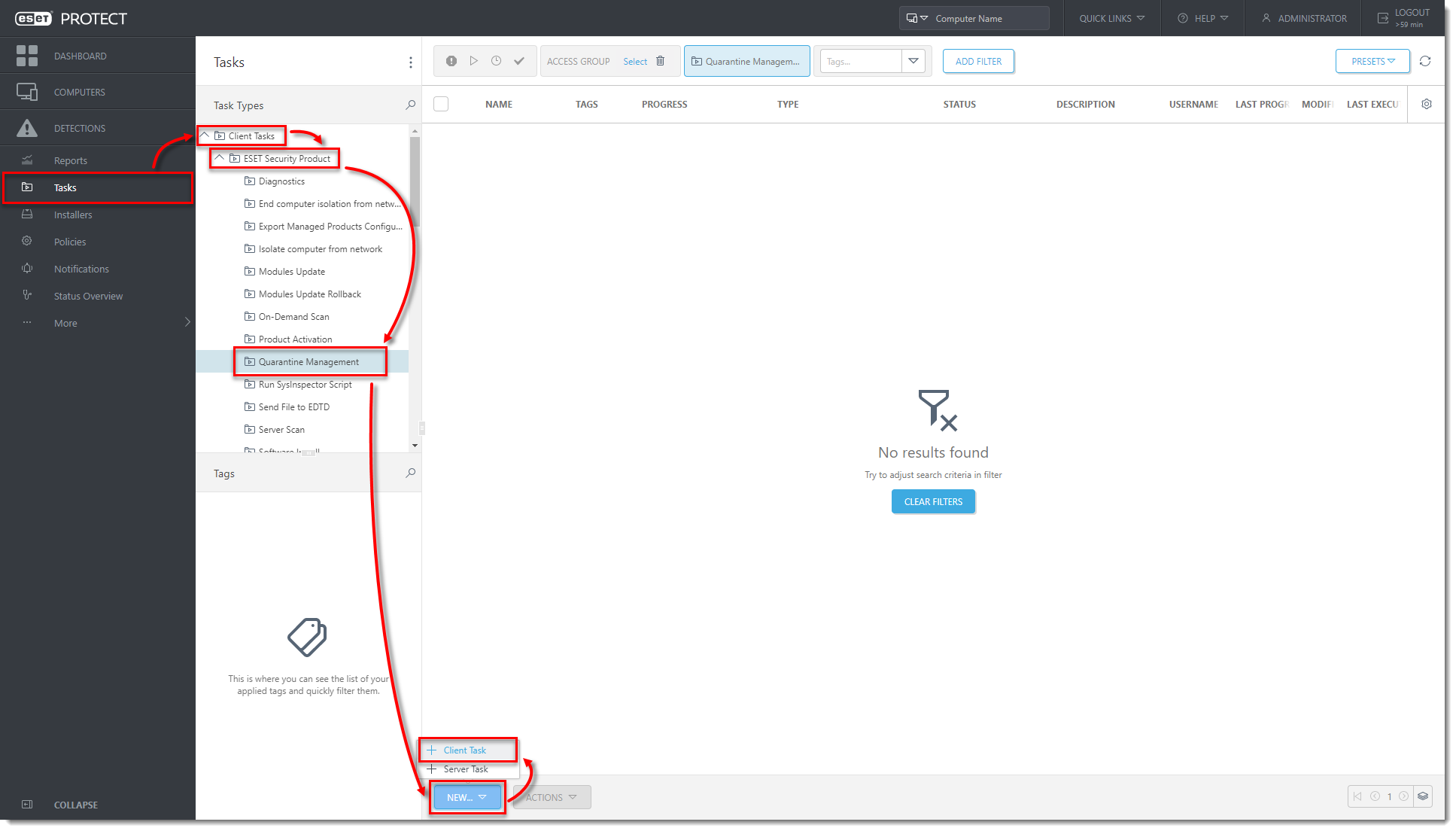
Figur 1-3
Klik på billedet for at se det større i et nyt vindue -
Skriv navnet på opgaven i afsnittet Grundlæggende. Klik på Indstillinger, og vælg Gendan objekt(er) og Ekskluder i fremtiden i rullemenuen Handling. Vælg Hash-elementer i rullemenuen Filtertype. Klik på Add i afsnittet Hash item(s).

Figur 1-4
Klik på billedet for at se det større i et nyt vindue -
Marker afkrydsningsfelterne ud for de PUA'er, som du vil udelukke, og klik på OK.
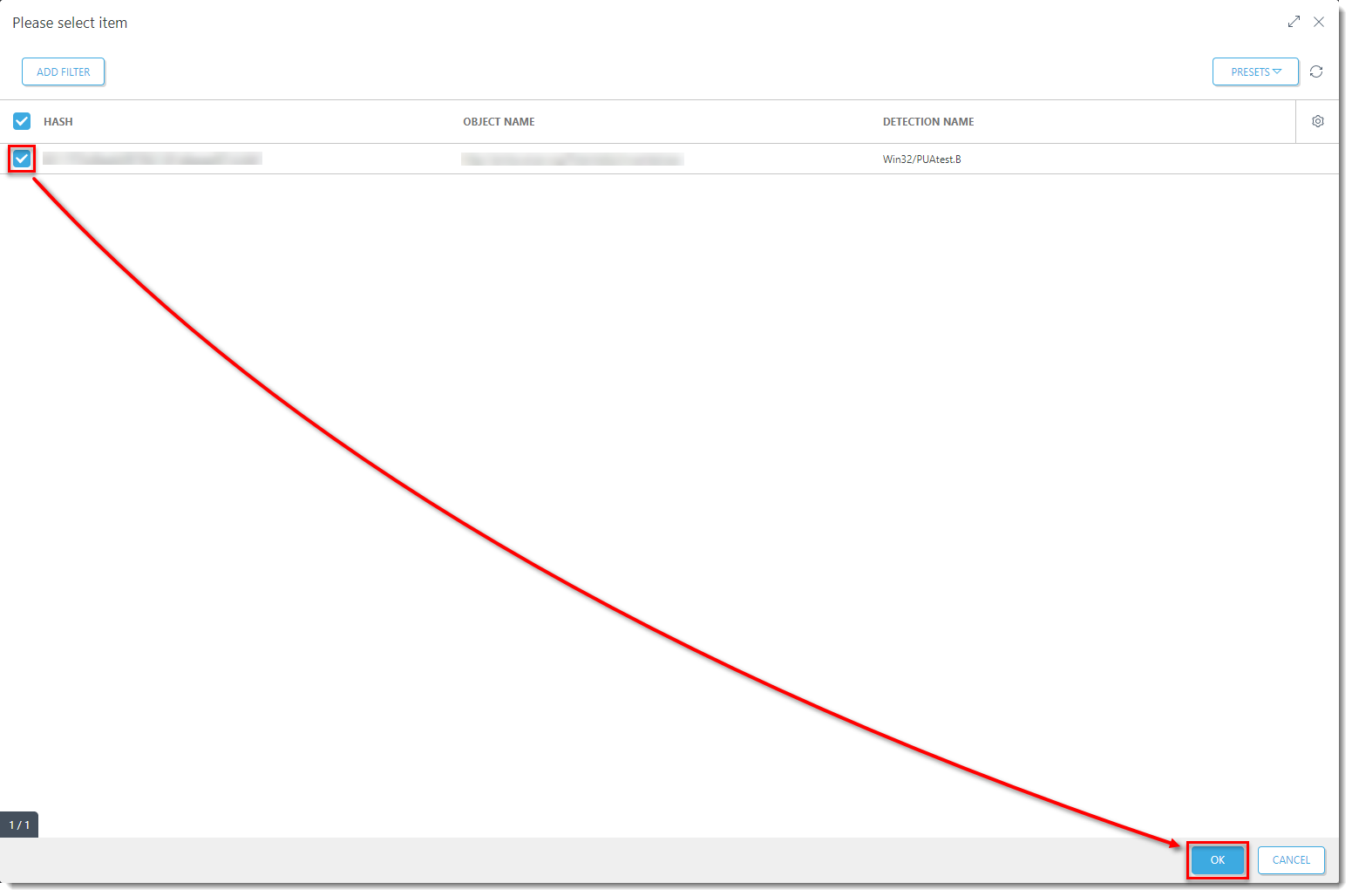
Figur 1-5
Klik på billedet for at se det større i et nyt vindue -
Klik på Finish for at fuldføre opgaven og create a Trigger for this Client Task.
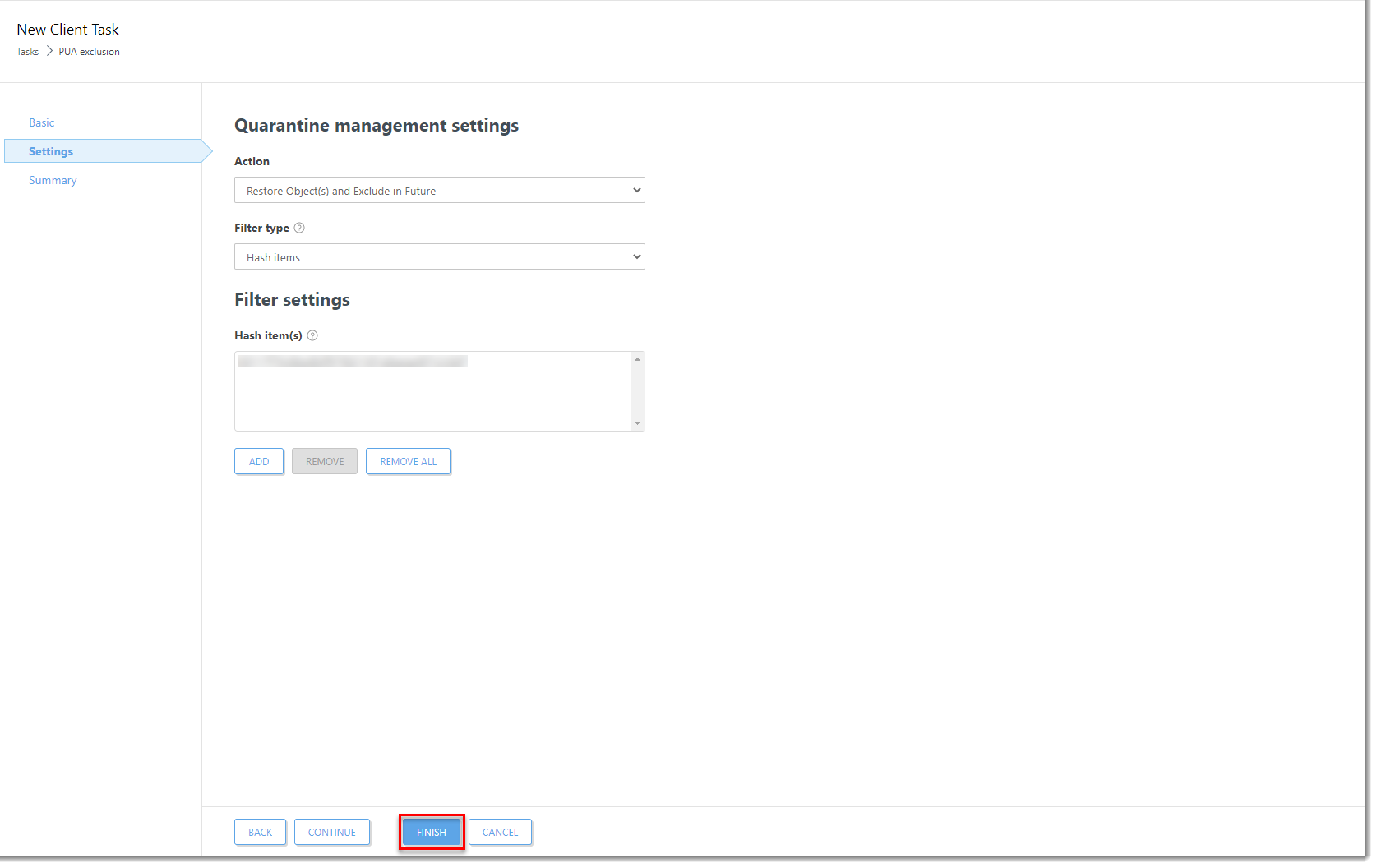
Figur 1-6
Klik på billedet for at se det større i et nyt vindue -
På klientmaskinen skal du åbne hovedprogramvinduet i dit Windows ESET endpoint-produkt. Tryk på F5-tasten på dit tastatur for at åbne Avanceret opsætning.
-
Klik på Detection Engine, udvid Exclusions, og klik på Edit ved siden af Detection exclusions. PUA'en er nu opført som en eksklusion på listen Exclusions.

Figur 1-7
Klik på billedet for at se det større i et nyt vindue -
I ESET PROTECT On-Prem Web Console skal du klikke på Computere, vælge klientcomputeren og klikke på Handlinger → Vis detaljer.
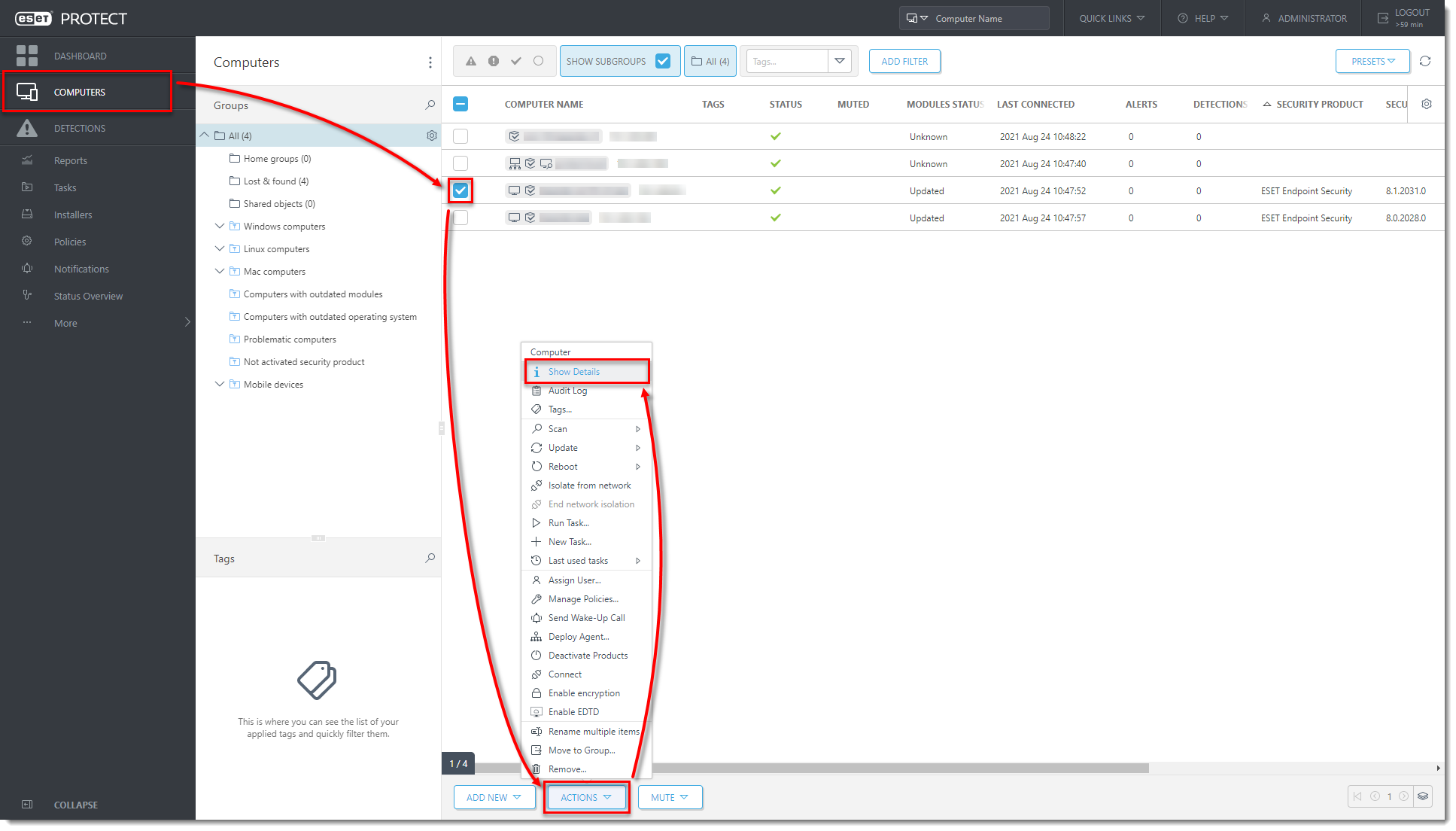
Figur 1-8
Klik på billedet for at se det større i et nyt vindue -
Klik på Anmod om konfiguration. Når konfigurationen åbnes, skal du klikke på Sikkerhedsprodukt → Åbn konfiguration.
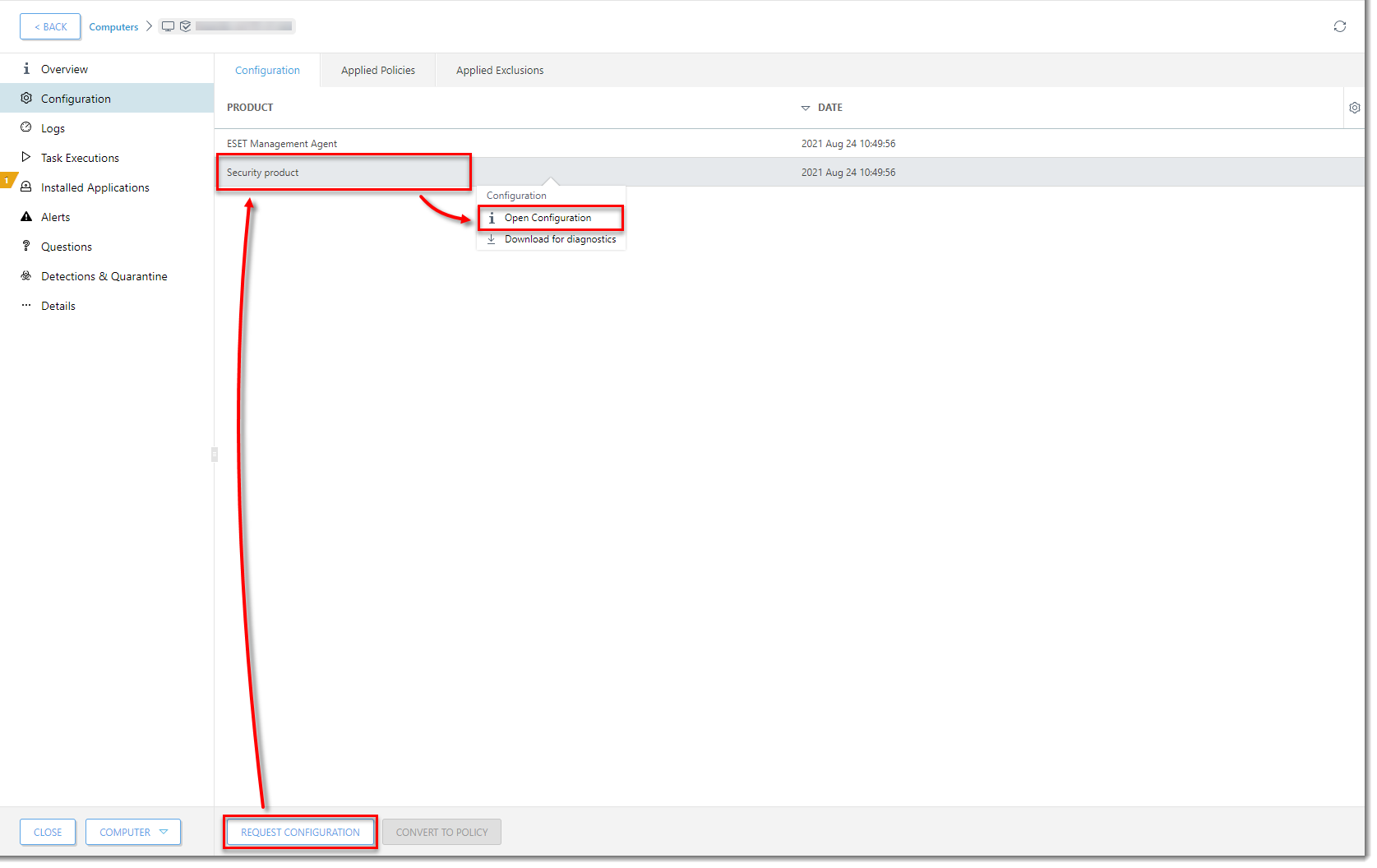
Figur 1-9
Klik på billedet for at se det større i et nyt vindue -
Klik på Konverter til politik.
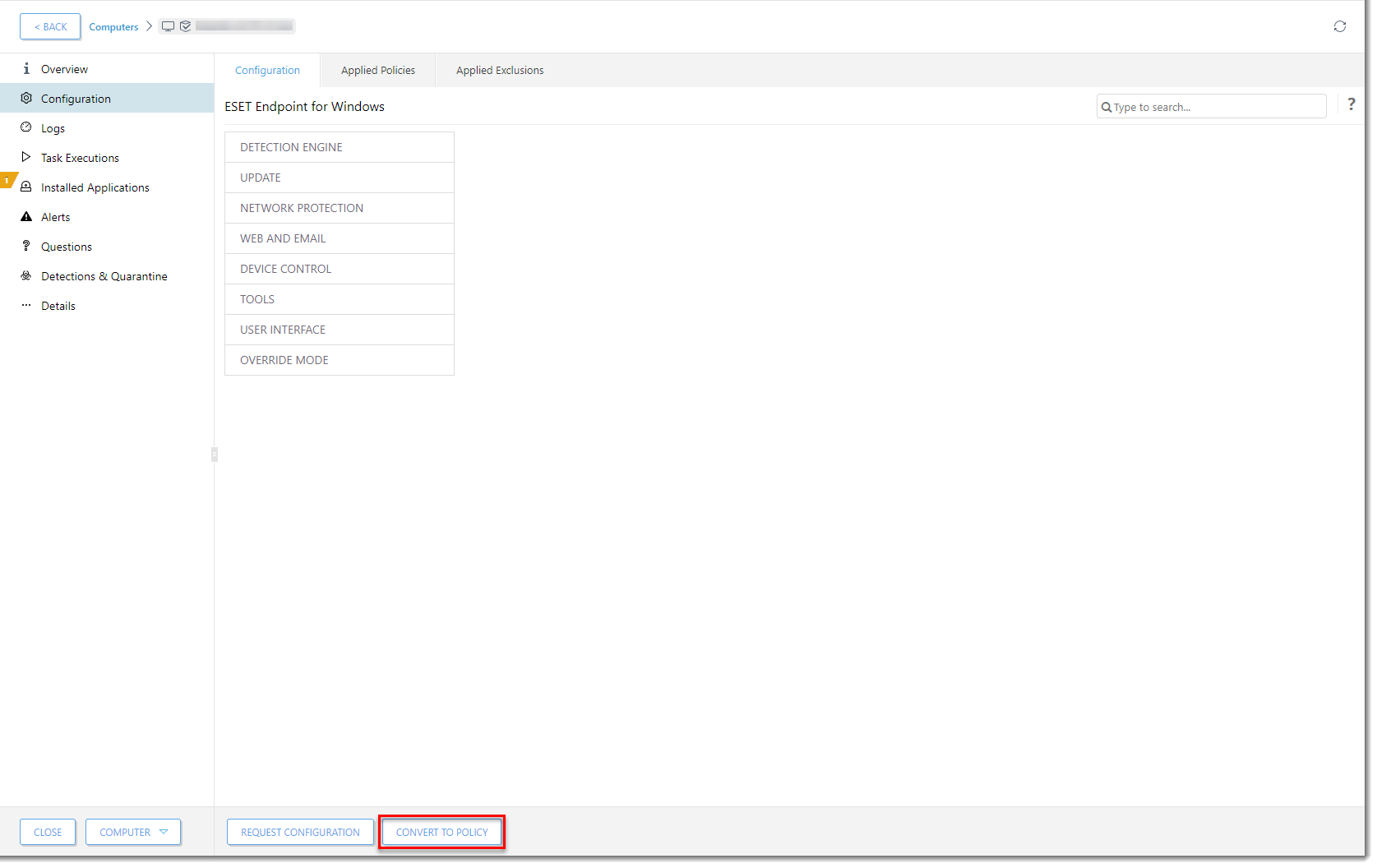
Figur 1-10
Klik på billedet for at se det større i et nyt vindue -
Skriv et navn til din politik i feltet Navn, og klik på Udfør. Politikken med denne udelukkede PUA er nu tilgængelig for alle klientcomputere.
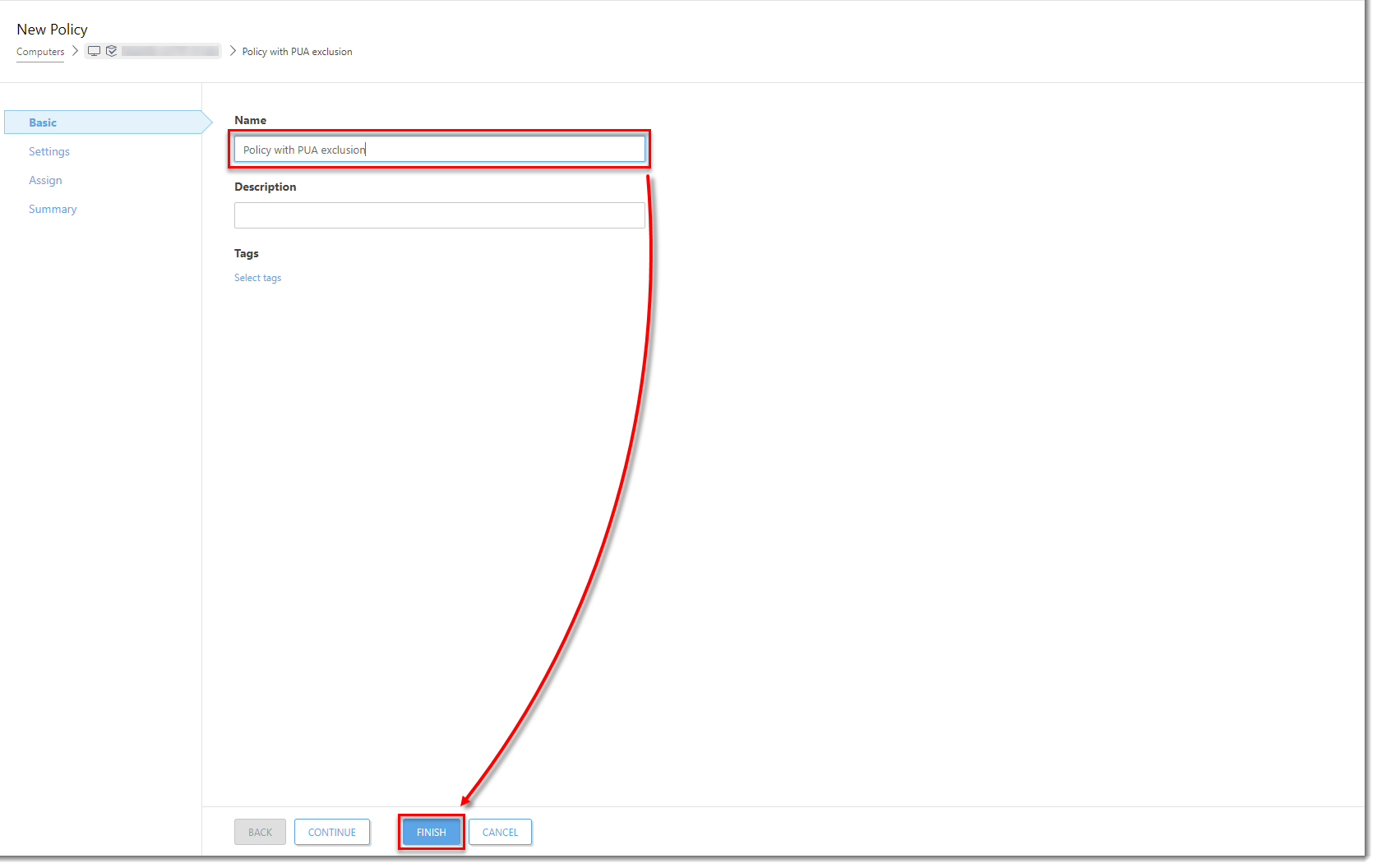
Figur 1-11
Klik på billedet for at se det i en større udgave i et nyt vindue